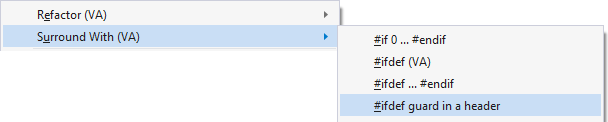코딩 어시스턴스
코드 작성을 더 빠르게 하세요. 코드 작성 보조 기능이 작업을 가로막지 않습니다. 특히 신나게 코딩하는 중이라면 더 그렇습니다. 코드 완성 기능은 타이핑을 현격하게 줄일 수 있을 때만 작동하며, 작업 중 실수를 소리없이 정정합니다.
줄임말
줄임말로 코드 작성을 더 빠르게 하세요.
카멜 표기 방식의 줄임말을 사용하여 코드를 작성하세요. 비주얼 어시스트는 입력된 약어를 현재 문맥에 맞는 유효한 심볼로 바꿔줍니다.

만약 대문자 표기라서 해당 심볼이 나타나지 않으면, 소문자로 계속 더 입력해보세요.

코드 타이핑 중에는 물로 멤버 리스트박스에서 선택할 때에도 줄임말을 사용할 수 있습니다. 해당 심볼이 나올 때가지 타이핑하세요.

여러 줄로 작성된 주석 자동 확장
여러 줄로 작성된 주석 안에서 [Enter]를 누르세요. 비주얼 어시스트는 그 다음 줄에 알맞은 주석 줄을 넣어줍니다.
여러 줄인 주석 안 어느 곳에서도 주석 줄을 빠르게 만드세요. 다음 줄이 생기면 자동으로 해당 주석 표기와 들여쓰기가 반영됩니다.
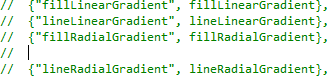
강화된 리스트박스
리스트박스의 내용을 필터링하여 클래스를 들여다보고 필요한 멤버를 찾으세요.
리스트박스에 마우스를 올리고 표시 항목을 비주얼 어시스트 툴바에서 다루세요. 리스트박스 내용을 타입 별로 재정렬하거나 필터링해보세요. 클래스를 들여다보고 필요한 멤버를 찾기 위해 현재 코드를 벗어날 필요가 없습니다.
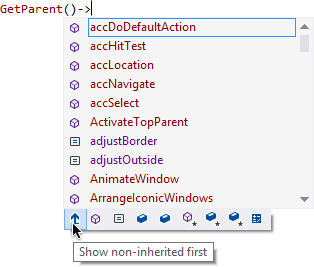
코드를 붙여넣으면, 들여쓰기가 자동으로 반영됩니다.
마이크로소프트 비주얼 스튜디오 2013 이전 IDE에서, 여러 줄을 붙여넣으면 Format Selection 명령이 자동으로 실행되어서 들여쓰기가 자동으로 반영됩니다. 비주얼 어시스트는 붙여넣기에 주석이 있으면 형식에서 제외합니다. 주석은 개인 취향에 따라 다르다는 것을 알기 때문입니다.
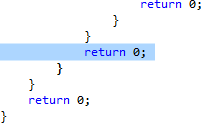
() 추가 및 } ) ] ' " 닫기
닫는 기호가 저절로 추가되도록 하세요.
완성하기 목록에서 메소드를 선택하면 괄호가 추가되도록 하세요. 마이크로소프트 비주얼 스튜디오 2013 이전의 IDE에서 괄호와 따옴표 닫기를 자동으로 추가합니다. 괄호의 공백과 줄 배치를 각자의 프로그래밍 스타일에 맞게 조절하세요.

m 다음에 [Shift]로 _ 추가
헝가리안 표기 타이핑을 보다 빠르게 할 수 있도록 m 다음에 [Shift]키를 치세요.
(특히 제안 기능이 꺼져있다면) m 다음에 [Shift]키를 쳐서 'm_' 를 같은 곳에 넣으세요. 비주얼 어시스트는 헝가리안 표기법을 위해 _ 을 자동으로 넣어줍니다.

복수의 클립보드
전형적인 붙여넣기 메뉴에서 복수의 클립보드를 보세요. 기본 단축키는 Ctrl+Shift+V입니다.
Ctrl+Shift, Enter로 최종 클립보드 직전에 복사한 내용을 빠르게 붙여넣으세요. 비주얼 어시스트는 메뉴에서 두번째 것이 미리 선택되어 있습니다. 클립보드를 붙여넣고 나면, Ctrl+V를 사용하여 같은 내용을 계속 붙여넣을 수 있습니다.
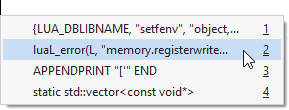
확대/축소 리셋
브라우저에서 하듯이 확대/축소를 100%로 리셋하세요.
Ctrl+0을 사용하여 텍스트 편집기의 확대/축소를 100%로 리셋하세요. 의도적으로 또는 과도하게 확대/축소한 후에 바로 되돌릴 수 있습니다.
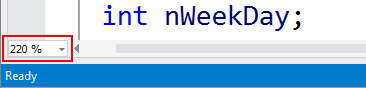
속기
(심볼의 이름이 정확히 기억나지 않는다면) 코드를 쓰고 리스트박스에서 선택하세요.
기억나는 부분을 타이핑하세요. 비주얼 어시스트가 유효한 심볼을 목록으로 제시합니다. [Tab] 또는 [Enter]키로 수락하거나, 원하는 심볼이 나올 때까지 타이핑하면서 선택을 좁히세요. 속기는 코드를 새로 쓰거나 리스트박스에서 선택할 때 모두 적용됩니다.

스마트 선택
명령 하나로 현재 블록을 선택하세요. 그리고 나서, 선택된 영역을 늘리거나 줄이세요.
Alt+]를 쳐서 현재 블록을 선택하세요, 구조 또는 복합문이 통채로 선택됩니다. 그 대신, Shift+Alt+]를 치면 (조건, 파라미터 등) 더 작은 부분이 선택됩니다. 이 명령을 이어서 사용하면 이미 선택된 영역이 논리적 단위만큼씩 확장 또는 축소됩니다.




스마트 제안
문맥 이해도가 높은 맞춤 제안을 사용해 빠르게 타이핑하세요.
특정 타입의 포인터를 할당하는 생성자를 수락하세요.

이넘(Enum) 값이 나열되는 리스트박스에서 선택하세요. Enum을 비교하거나 할당할 때, Switch문을 작성할 때 작동합니다.
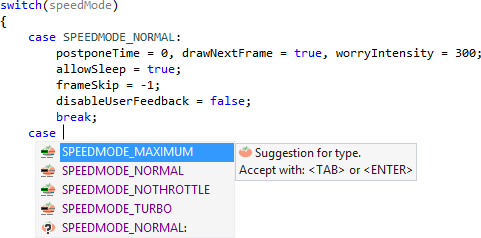
내장 타입이나 사용자 정의 타입에 값을 할당할 때 나타날 제안을 정의하세요. 내장 타입에는 HRESULT, bool, BOOL, Boolean, VARIANT_BOOL 등이 있습니다. Define suggestions for types을 통해 개인 또는 회사에서 자주 사용하는 제안을 정의하세요.
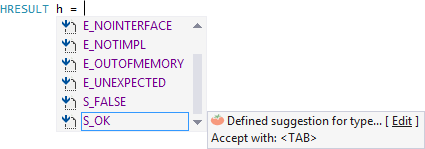
선택된 라인 순차 정렬(Sort)
줄을 순서대로 정렬(Sort)할 때 IDE를 벗어나지 마세요.
여러 줄을 선택하고 메뉴바의 VAssistX 아래의 Tools에서 Sort 명령을 실행하세요. 선택된 줄이 그자리에서 순서대로 정렬됩니다.
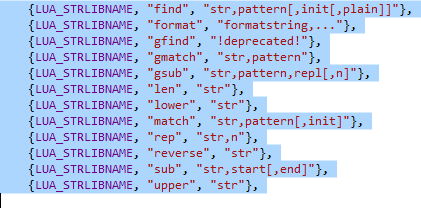
제안 목록
(줄임말과 속기가 없어도 그리고 리스트박스 밖에서도) 비주얼 어시스트는 타이핑 할 것이라고 예상되는 심볼을 제안합니다.
타이핑 하는 중에 제안 목록이 표시됩니다. 비주얼 어시스트는 인근에 있는, 자주 타이핑되는, 최근에 타이핑한 심볼을 추려냅니다. 이 제안은 현격하게 타이핑을 줄일 수 있는 경우에만 제시됩니다. 비주얼 어시스트를 더 많이 사용할 수록 제안은 더 스마트해집니다.
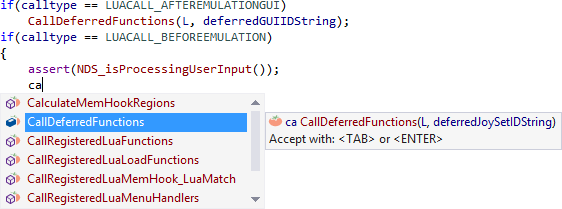
비주얼 어시스트는 주변 코드를 바탕으로 제안하기도 합니다. 한 글자도 치기 전에 제안을 수락할 수 있습니다.

선택 영역 감싸기
선택 영역을 주석 표시, 괄호, #ifdef, #region 으로 빠르게 감싸세요.
감쌀 코드 부분 또는 줄을 선택하고 / * ( { # 중 하나를 누르면 선택 영역 모두에 해당 사항이 반영됩니다. 이미 주석 처리된 곳에서는 반대로 주석 해제를 합니다.
/과 *는 주석을 반영 또는 해제합니다.

( 과 {는 해당 괄호로 감쌉니다.
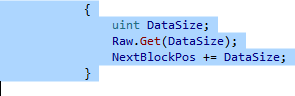
# 는 (사용 언어에 따라) #ifdef or #region으로 감쌉니다. C/C++이라면, 텍스트 편집기에 #ifdef Guard가 반영될 조건이 표시됩니다.
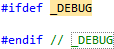
With로 감싸기
Surround With를 통해 맞춤 코드로 감싸세요.
선택 영역을 VA스니펫의 코드로 감싸세요. 코드가 단순하거나 복잡하거나 반영할 수 있습니다. 타이핑 또는 메뉴에서 한 문자만 가지고 특별한 VA스니펫에 접근하세요.